Strony wyłudzające dane czają się za każdym rogiem. Na komunikatorach, w wiadomościach email czy innych stronach, które odwiedzamy my i nasi bliscy. Bardziej zaawansowani użytkownicy internetu, czyli Wy potraficie się ustrzec przed phishingiem, jeśli jednak Wasi domownicy mają z tym większy problem warto skorzystać z własnego serwera DNS w sieci domowej i zwyczajnie zablokować im takie zagrożenie.
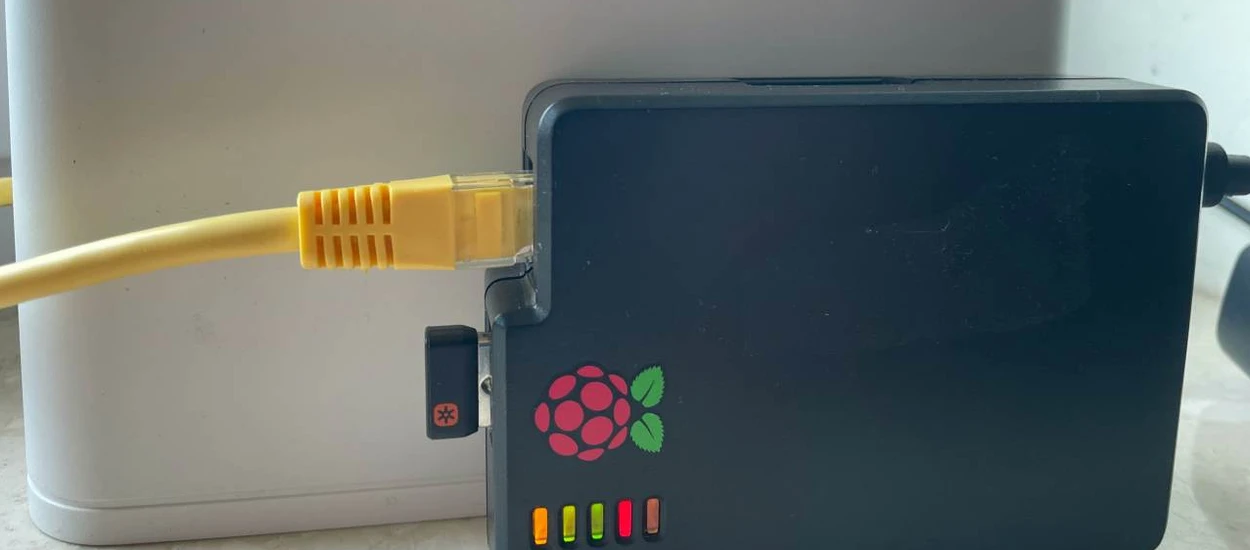
Na początek wyjaśnię, skąd w tytule OLX. Otóż postanowiłem jednocześnie pierwszy raz przetestować zakup na tej platformie opcję płatności oraz dostawę przez serwis i powiem Wam, że to powinno zmienić utożsamianie OLX z naciągactwem.
Od razu z chwilą zamówienia jesteśmy informowani o tym, że przy płatności online OLX przetrzymuje pieniądze aż do momentu, kiedy otrzymamy fizycznie paczkę. Przez cały czas status dostarczenia jest aktualizowany przez stronę OLX, więc na bieżąco mamy wgląd w drogę naszej paczki.
Całość zakupu przebiegła sprawnie, paczkę otrzymałem - sprzedawca otrzyma płatność (dokładniej to OLX wysyła w 3 dni pieniądze po moim potwierdzeniu odebrania paczki, więc jest czas na reakcję jakbym otrzymał cegłę).
Własny serwer DNS w sieci domowej
Tyle tytułem wstępu, przejdźmy do serwera. Do postawienia własnego serwera DNS zainspirował mnie artykuł na Sekurak.pl, w którym krok po kroku opisana została instalacja Pi-Hole na Raspberry Pi. Dzięki tej usłudze będziemy mogli natywnie zablokować w ogóle otwieranie niebezpiecznych stron, między innymi tych, które na bieżąco są aktualizowane przez CERT Polska.
Potrzebujemy do tego Raspberry Pi (wystarczy nawet starsza wersja), karta SD i połączenie internetowe. Na karcie SD musimy zainstalować system Raspberry OS. Odpowiednie oprogramowanie potrzebne do tej instalacji możemy pobrać ze strony Raspberry, dostępna jest wersja na mac OS, Windows i Ubuntu.
Instalacja jest banalnie prosta, każdy z Was sobie z nią poradzi. Po zainstalowaniu systemu, kartę SD wkładamy do Raspberry Pi, podłączamy kablem do routera, no i do prądu. Na komputerze, na którym pracujemy w ustawieniach routera sprawdzamy adres IP naszego Raspberry Pi i logujemy się do niego przez protokół SSH.
Tu jednak od razu pojawił się u mnie problem, o którym artykuł na Sekurak.pl nie wspomina - Raspberry OS ma domyślnie wyłączoną usługę SSH, przez co nie możemy się z naszym Raspberry Pi połączyć zdalnie przez terminal na naszym głównym komputerze.
Edit:
Musiałem więc tymczasowo podłączyć Raspberry Pi kablem HDMI do telewizora, do tego klawiatura i mysz aby usługę SSH włączyć.
Musimy to zrobić w ustawieniach systemu, ręczne uruchamianie w terminalu niewiele pomoże, po restarcie usługa jest wyłączana. Przy okazji możemy, a nawet powinniśmy zmienić domyślne hasło do naszego Raspberry Pi, które każdy zna - raspberry - to też w tych samych ustawieniach zmieniamy.
Po tej wstępnej procedurze, możemy odłączyć peryferia i zostawić tylko połączenie z routerem, podłączyć Raspberry Pi do prądu i zalogować się do niego już bez problemu po SSH.
Po zalogowaniu wystarczy teraz zaktualizować system na Raspberry Pi komendami sudo apt update i sudo apt upgrade, po czym zainstalować na nim Pi-Hole komendą - curl -sSL https://install.pi-hole.net | sudo bash.
Dalszy proces instalacji wyglada zupełnie tak samo jak w instrukcji na Sekurak.pl. W zasadzie ogranicza się to do zatwierdzania pojawiających się komunikatów, jedyne co musimy zrobić to wybrać serwer gromadzący informacje o domenach, polecany jest tu OpenDNS - również go wybrałem.
Po zakończonej instalacji Pi-Hole możemy już uruchomić panel administracyjny usługi, jego adres i hasło do logowania znajdziecie na ostatnim oknie instalatora. Logujemy się do niego i w zakładce Group Management - Adlists dodajemy link do listy stron z niebezpiecznymi domenami od CERT Polska - http://hole.cert.pl/domains/domains_hosts.txt.
Osobiście dodałem jeszcze inne listy polecane przez komentujących na Sekurak.pl. Ta ostatnia wyłączona lista na zrzucie przeznaczona jest dla osób, które nie korzystają z usług Facebooka. Włączyłem ją na chwilę i internet odżył, strony zaczęły zauważalnie szybciej się ładować.
Po dodaniu list wystarczy teraz zaktualizować je na naszym serwerze DNS w zakładce - Tools - Update Gravity. Po tym mamy już w zasadzie gotowy serwer, pozostaje już tylko podłączyć się do niego. Na naszym komputerze musimy w tym celu wskazać jako serwer DNS adres IP Raspberry Pi. Na mac OS odpowiednią opcję znajdziemy w ścieżce: Ustawienia - Sieć - WiFi - Zaawansowane - DNS. Z kolei na Windowsie w ścieżce: Panel Sterowania - Sieć i Internet - Połączenia sieciowe. W tym miejscu klikamy na nasze połączenie, wybieramy właściwości, protokół internetowy w wersji 4 (TCP/IPv4), znowu właściwości i wpisujemy adres IP naszego serwera w zakładce z adresem DNS.
Na koniec pozostaje już tylko zabezpieczenie naszych domowników i innych urządzeń w sieci. Adres naszego serwera DNS możemy wpisać bezpośrednio w panelu administracyjnym naszego routera. Nie mogłem znaleźć takowej opcji u siebie, więc uruchomiłem serwer DHCP w panelu Pi-Hole. Należy jednak przy tym pamiętać, aby uprzednio wyłączyć go w routerze.
Korzystam z tego serwera kilka godzin i już 16% zapytań zostało zablokowanych. Oprócz zabezpieczenia jakie niesie ze sobą ten własny serwer DNS z blokadami niebezpiecznych domen (lista domen aktualizowana jest automatycznie raz w tygodniu, można to zmienić w ustawieniach CRON w katalogu /etc/cron.d), strony zaczęły się szybciej wczytywać (wręcz błyskawicznie), nie tylko z włączoną blokadą usług Facebooka.
Polecam to rozwiązanie, a jeśli nie macie pod ręką Raspberry Pi możecie skorzystać w tym celu z jakiegoś starego netbooka i zainstalować na nim Raspberry Pi Desktop (choć to na pewno będzie ciągnęło więcej prądu niż Raspberry Pi). Zadziała tak samo, sprawdziłem wcześniej na Samsungu N210.
Źródło: Sekurak.pl via Programista Junior.
Hej, jesteśmy na Google News - Obserwuj to, co ważne w techu




